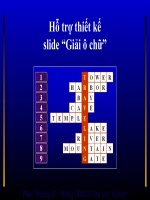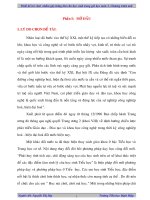thiết kế trò chơi ô chữ
Bạn đang xem bản rút gọn của tài liệu. Xem và tải ngay bản đầy đủ của tài liệu tại đây (3.37 MB, 18 trang )
Trung tâm GDNN-GDTX tx An Nhơn
Năm học: 2016 – 2017
A. MỞ ĐẦU
I. ĐẶT VẤN ĐỀ
1. Thực trạng của vấn đề đòi hỏi phải có giải pháp mới để giải quyết
Chúng ta đang sống trong một thời đại mới, thời đại bùng nổ của công nghệ thông tin
(CNTT). Sự phát triển mạnh mẽ của CNTT đóng vai trò không nhỏ trong sự phát triển chung của
nhân loại. Có thể nói rằng, CNTT ra đời là bước tiến vĩ đại của nhân loại, CNTT vừa là kỹ thuật,
kinh tế, vừa là văn hóa. Sự phát triển mạnh mẽ của Tin học đã làm cho xã hội có nhiều nhận thức
mới về cách nhìn nhận, đánh giá, tổ chức các hoạt động. Nhiều quốc gia trên thế giới trong đó có
Việt Nam ý thức được rất rõ tầm quan trọng của Tin học và có những đầu tư lớn cho lĩnh vực này,
đặc biệt lĩnh vực giáo dục. Những năm gần đây Bộ giáo dục và Đào tạo nước ta đã yêu cầu đẩy
mạnh ứng dụng CNTT trong giáo dục ở tất cả các cấp học, bậc học, ngành học. Xem Tin học như
là một công cụ hỗ trợ đắc lực nhất cho đổi mới phương pháp dạy học ở các môn học. Có thể nói,
thế mạnh của CNTT sẽ tạo ra thế hệ trẻ năng động, sáng tạo, nắm vững tri thức khoa học công
nghệ để làm chủ trong mọi hoàn cảnh công tác và hoạt động xã hội.
Những năm gần đây, việc thiết kế bài giảng được ứng dụng rất rộng rãi trong nhà trường.
Để tạo ra được một bài giảng thật sự thu hút học sinh không phải là chuyện dễ dàng đối với một
giáo viên không thành thạo mấy về Tin học. Tuy nhiên, với phần mềm Microsoft Office thì việc
tạo ra một bài giảng thu hút học sinh không có gì là quá khó.
Microsoft Office Power Point, là một công cụ trình chiếu khá phổ biến hiện nay của công ty
phần mềm nổi tiếng Microsoft. Nó cho phép người dùng làm việc với văn bản thô, các hiệu ứng
như phông chữ, màu sắc, hình ảnh sống động cùng với hình ảnh đồ họa và nhiều hiệu ứng đa
phương tiện khác như âm thanh, video giúp cho việc trình chiếu thu hút hơn.
Ngày nay, người dùng đã dần quen với việc có mặt của nhiều phần mềm như Elearning,
Violet, LectureMaker, iSpring Suite.... Tuy nhiên, không một ai có thể phủ nhận Microsoft Office
Power Point có một vai trò vô cùng gần gũi và đặc biệt trong lòng công chúng mà nhất là những
người làm công tác giáo dục. PowerPoint là một trong những sản phẩm chiến lược nhất của bộ
Microsoft Office và đã được ra mắt người dùng từ những phiên bản đầu tiên từ tháng 10/1990
dành cho Windows 2.0. Sau nhiều năm cải tiến và tiếp cận người dùng, đến nay PowerPoint đã trở
thành một sản phẩm quen thuộc cho bất cứ ai muốn làm công tác trình chiếu. Bạn có thể dùng
PowerPoint để làm lịch, sách, bằng cấp chứng nhận, đồ thị, tờ rơi, biểu mẫu, thư mời, báo cáo…
thậm chí bạn có thể dùng để thể hiện các ý tưởng phục vụ cho mục đích cộng đồng, hay giới thiệu
một bài hát, một bài thơ, một câu châm ngôn, một mẫu quảng cáo.....
Mặc dù trong thực tế đã xuất hiện nhiều phiên bản Office 2013, 2016 có biểu tượng đẹp
hơn, nhiều chức năng hơn, trực quan và sinh động hơn nhưng nhiều người vẫn còn lưu luyến với
Office Power Point 2010 bởi tính đơn giản dễ sử dụng và thuận tiện cho người dùng của nó.
Bạn có tự tin khẳng định rằng mình có thể thành thạo tất cả các thao tác trong Power Point
không? Tôi chắc chắn là không. Bản thân tôi là giáo viên dạy Tin học nhưng cũng không ít lần gặp
khó khăn trong soạn thảo văn bản trình chiếu. Vì thế, tôi đã cố gắng tự tìm hiểu, học hỏi trên
mạng, học hỏi bạn bè và cảm thấy những tính năng của phần mềm này có thể mang lại hiệu quả
Sáng kiến kinh nghiệm
1
Gv: Võ Thị Thúy Hào
Trung tâm GDNN-GDTX tx An Nhơn
Năm học: 2016 – 2017
cho những đồng nghiệp, học sinh, sinh viên…. Trên cơ sở đó, bản thân tôi đã mạnh dạn đề ra giải
pháp hữu ích “Một số tính năng hữu ích trong Microsoft Office Power Point 2010” nhằm hỗ trợ
đồng nghiệp sử dụng hiệu quả hơn Tin học trong việc giảng dạy của mình và để những ai từng yêu
mến Power Point 2010 một lần nữa khẳng định vai trò đặc biệt của phần mềm này.
2. Ý nghĩa và tác dụng của giải pháp mới
2.1. Ý Nghĩa của giải pháp
Đầu tư xây dựng bài giảng thêm phong phú, sinh động nhằm kích thích hứng thú và yêu
mến môn học của học sinh đồng thời giúp đỡ một số đồng nghiệp nâng cao trình độ chuyên môn
đáp ứng việc ứng dụng mạnh mẽ CNTT trong giảng dạy..
2.2. Tác dụng của giải pháp
Tự nhận thấy bản thân và một số đồng nghiệp chưa có nhiều kinh nghiệm trong việc thu hút
học sinh. Do đó, tôi xây dựng một số thủ thuật nhỏ để giúp khắc phục những hạn chế của bản thân,
đồng nghiệp để từng bước nâng cao tay nghề hơn nữa.
3. Phạm vi nghiên cứu đề tài
Đối tượng hướng đến của đề tài là đồng nghiệp giáo viên và học sinh học nghề Tin học khối
8, khối 11 tại Trung tâm GDNN-GDTX tx An Nhơn.
II. PHƯƠNG PHÁP TIẾN HÀNH
1. Cơ sở lí luận và tình hình thực tiễn định hướng cho việc nghiên cứu,
tìm giải pháp của đề tài
1.1 Cơ sở lí luận
Giảng dạy là một quá trình mang tính chất nghệ thuật tạo sự kích thích, định hướng và
hướng dẫn. Dạy học không chỉ là sự truyền đạt đơn thuần kiến thức mà là một quá trình tạo mối
tương quan giữa người dạy, người học. Mặc dù, mỗi môn học có những đặc thù riêng, để có một
tiết dạy và học hiệu quả tạo cho học trò sự hứng thú khi tiếp thu bài học thì đòi hỏi mỗi giáo viên
phải có những phương pháp dạy học độc đáo, hấp dẫn và sử dụng bài giảng trình chiếu trong giảng
dạy là một ưu thế lớn.
Trong quá trình giảng dạy tôi nhận thấy ngoài kiến thức, phong cách, phương pháp dạy học
thì nội dung bài giảng hay, sinh động cũng là một yếu tố ghi điểm hàng đầu và vô cùng quan trọng
trong việc thu hút học sinh thích thú, tập trung cũng như yêu thích môn học. Hiện nay có rất nhiều
cách thiết kế bài giảng hay như sử dụng phần mềm Presenter, Violet, LectureMaker, iSpring Suite
… từ ở các cấp Tiểu học đến Trung học phổ thông. Bản thân tôi nhận thấy việc sử dụng những thủ
thuật nhỏ trong Power Point trong bài giảng thực sự có hiệu quả, học sinh cảm thấy hứng thú khi
được học tập thông qua những hình ảnh, video sống động.
1.2 Cơ sở thực tiễn
* Khó khăn:
Khi sử dụng giáo án điện tử, giáo viên phải vất vả gấp nhiều lần so với cách dạy truyền
thống với phấn trắng, bảng đen. Để thiết kế được một trò chơi, hiệu ứng, video, hình ảnh minh
họa, tư liệu dẫn chứng phù hợp với nội dung bài giảng đòi hỏi giáo viên phải đầu tư nhiều thời
gian, cân nhắc nội dung đưa vào bài giảng và thiết kế nó như thế nào cho hợp lí để tạo ra nhiều yếu
Sáng kiến kinh nghiệm
2
Gv: Võ Thị Thúy Hào
Trung tâm GDNN-GDTX tx An Nhơn
Năm học: 2016 – 2017
tố bất ngờ mà vẫn đảm bảo tính sáng tạo, tính thẩm mỹ. Mặt khác, việc vận dụng nó như thế nào
trong tiết dạy cũng đòi hỏi giáo viên phải tổ chức thật kĩ lưỡng để không tạo ra sự nhàm chán.
Chính gì những khó khăn gặp phải khi sử dụng giáo án điện tử mà các giáo viên chủ yếu chỉ ứng
dụng CNTT trong các tiết thao giảng, còn ngoài ra rất ít khi sử dụng nó trong các tiết dạy thông
thường.
Hầu hết giáo viên tuy đã biết về cách soạn bài giảng nói trên nhưng chưa thuần thục khi
thực hiện chúng. Nhiều giáo viên ngại sử dụng, không có niềm đam mê với Tin học, nhiều giáo
viên không chịu áp dụng CNTT vào bài giảng của mình mà thực hiện giảng dạy giống như phương
pháp dạy học truyền thống do đó việc vận dụng phương pháp này cũng gặp không ít khó khăn.
* Thuận lợi:
Học sinh: nhiều học sinh rất ngoan hiền, đa số học sinh rất hứng thú với bài giảng của giáo
viên và rất nhiệt tình tham gia hoạt động.
Giáo viên: là một giáo viên được đào tạo theo chuẩn môn Tin học, được phân công giảng
dạy đúng chuyên môn, bản thân yêu nghề, luôn tìm tòi và có tinh thần tự học, biết vận dụng CNTT
phù hợp với đặc trưng bộ môn và từng đối tượng học sinh. Nhiều giáo viên trẻ rất tích cực trong
việc soạn bài giảng điện tử từ đó đưa phong trào soạn giảng phát triển mạnh trong nhà trường.….
Ban giám hiệu nhà trường quan tâm, tạo điều kiện, khuyến khích giáo viên sử dụng bài
giảng điện tử vào trong bài dạy. Thường xuyên tổ chức các hoạt động dạy học với CNTT từ đó có
nhiều giáo viên tham gia nhiệt tình.
Trang thiết bị dạy học đầy đủ, khá hiện đại như: máy tính, TV, …. Nhà trường còn trang bị
phòng thực hành kết nối WiFi để giáo viên, học sinh có điều kiện để rèn luyện tìm tòi, học hỏi.
2. Các biện pháp tiến hành, thời gian tạo ra giải pháp
2.1 Các biện pháp tiến hành
Tham khảo tài liệu trên mạng và kinh nghiệm trong quá trình giảng dạy để tìm ra những
kiến thức cơ bản phục vụ cho việc viết đề tài và áp dụng đề tài vào trong bài giảng.
Điều tra khả năng và hứng thú học tập của học sinh, tìm hiểu kỹ về đối tượng học sinh.
Phương pháp thu thập tài liệu: Thông qua sách báo, mạng internet, đồng nghiệp, tôi tiến
hành thu thập thông tin, nghiên cứu.
Phương pháp quan sát sư phạm: quan sát tình hình học tập ở những tiết dự giờ đồng nghiệp
và chính trong tiết dạy của mình để tìm ra giải pháp hợp lí hơn.
2.2 Thời gian tạo ra giải pháp
Thời gian tìm hiểu, thiết kế và ứng dụng từ năm học: 2016 đến nay (02/2017)
Sáng kiến kinh nghiệm
3
Gv: Võ Thị Thúy Hào
Trung tâm GDNN-GDTX tx An Nhơn
Năm học: 2016 – 2017
B. NỘI DUNG
I. MỤC TIÊU:
- Giúp học sinh hứng thú hơn mỗi tiết học, tiếp thu bài một cách tích cực, hiểu và
nhớ lâu hơn các kiến thức bài học.
- Giúp đồng nghiệp thành thạo hơn trong công tác soạn thảo để nâng cao hiệu quả
giảng dạy.
II. MÔ TẢ GIẢI PHÁP CỦA ĐỀ TÀI
1. Thuyết minh tính mới
1.1 Tính mới của đề tài
Việc soạn thảo một bài giảng, một bài thuyết trình không phải là việc làm mới mẻ bởi đa số
giáo viên đã thực hiện nó rất nhiều lần. Tính mới của giải pháp thể hiện ở chỗ là giáo viên có vận
dụng những thủ thuật nhỏ, giúp bài giảng, bài thuyết trình của mình thêm sinh động, hấp dẫn tăng
hứng thú cho người xem từ đó nâng cao hiệu quả làm việc, người giáo viên có thể làm thay đổi
không khí lớp học, giảm sự đơn điệu, nhàm chán từ đó nâng cao hiệu quả dạy và học trong nhà
trường.
1.2 Nội dung giải pháp
Nếu chỉ soạn thảo một giáo án điện tử thông thường thì có lẽ đối với một người giáo viên
việc này chẳng có vấn đề gì to tác. Đã đầu tư soạn một giáo án điện tử, tại sao chúng ta không làm
cho bài giảng của mình cuốn hút hơn? Những nội dung minh họa có khá nhiều trên Internet. Chỉ
cần bỏ chút thời gian mà có được những nội dung, hình ảnh cần minh họa cho bài giảng. Chẳng
hạn, để tăng thêm tính chân thực của các sự kiện, giáo viên dạy lịch sử có thể thông qua các đoạn
phim tư liệu. Hoặc trong giờ học ngoại ngữ, giáo viên có thể lấy các hình ảnh minh họa và cho các
em nghe các bài đọc của người bản xứ hay bạn muốn chèn vào bài giảng của mình một cái đồng
hồ để đếm ngược thời gian, làm tăng độ hồi họp cho học sinh? Vậy chúng ta thực hiện các công
việc trên bằng cách nào? Điều này đòi hỏi giáo viên cần biết một ít kỹ thuật để xử lý màu sắc, cắt
xén ảnh, các đoạn phim, đoạn nhạc một cách hợp lý như thế bài giảng sẽ sinh động hấp dẫn hơn,
các em lại nhớ được các kiến thức bài học dễ dàng hơn.
Trong thời gian qua, tôi vừa dạy vừa tìm tòi học hỏi và thường xuyên thiết kế nhiều bài
giảng khi dạy Tin học các khối lớp tại Trung tâm GDNN-GDTX tx An Nhơn, cụ thể đối với hai
khối lớp mà tôi phụ trách giảng dạy. Tôi nhận thấy, các em hứng thú với bài học có ứng dụng Tin
học hơn là một bài giảng thông thường. Chính điều này giúp tôi có thêm động lực vì bản thân đã
mang lại cho các em sự phấn khởi, niềm đam mê yêu thích môn học. Nhờ điều này mà chất lượng
giảng dạy của tôi năm sau đều cao hơn năm trước. Vì vậy, tôi muốn chia sẻ một số thủ thuật mà tôi
đã thực hiện như sau:
1.2.1. Lưu các font chữ sử dụng trong Slide của bạn đi theo file PowerPoint
Sáng kiến kinh nghiệm
4
Gv: Võ Thị Thúy Hào
Trung tâm GDNN-GDTX tx An Nhơn
Năm học: 2016 – 2017
Còn gì có thể tồi tệ hơn khi bạn đang chuẩn bị báo cáo trước mọi người và bất ngờ phát
hiện ra slide thuyết trình của mình dày công chuẩn bị xuất hiện những dấu hiệu rất không bình
thường khi mở bằng máy tính khác?
Điều này không chỉ làm ảnh hưởng đến thẩm mỹ của slide thuyết trình mà còn kéo theo cả
những rắc rối về mặt trình bày, cách đánh giá nhìn nhận của người tiếp thu, ……. Lúc này, bạn
thật sự mất bình tĩnh, chức năng lưu các font chữ sử dụng trong slide sẽ giúp bạn có thể tự tin với
bài trình diễn của mình mà không sợ sẽ gặp rắc rối khi mang sang máy tính khác.
Chức năng này rất hữu ích khi Slide của bạn có soạn thảo bằng các font chữ không phổ
biến (TCVN, VNI, font thư pháp,…), và bạn sẽ thực sự yên tâm khi thực hiện thao tác đơn giản
sau đây:
Vào File/Option/Save, đánh dấu tích vào thẻ Embed fonts in the file. Sau khi lựa chọn ô
này,
bạn
tiếp
tục
chọn
một
trong
hai
lựa
chọn
phía
dưới:
- Embeb only the characters use in the presentation: Lựa chọn này giúp PowerPoint lưu
các font cần để hiển thị Slide cho bạn, nhưng người dùng không soạn thảo, thay đổi các chữ có sử
dụng các font đặc biệt này được. Ngược lại nó giúp kích cỡ file PowerPoint nhỏ gọn.
- Embeb all characters (best for editing by others people): Lựa chọn này giúp PowerPoint
lưu các font cần để hiển thị Slide cho bạn và cho phép người dùng có thể soạn thảo, thay đổi các
chữ có sử dụng các font chữ này. Ngược lại nó làm kích cỡ file PowerPoint lớn lên khá nhiều.
1.2.2. Thiết kế đồng hồ đếm ngược trong bài giảng
Đây là một hiệu ứng rất phổ biến mà bạn thường thấy xuất hiện trong các clip quảng
cáo, phim và nó cũng được chèn vào các bản trình chiếu để thêm phần sinh động hơn. Để xây
dựng được bộ đếm này người ta có thể lập trình bằng JavaScrip, ASP.NET…Tuy nhiên, với Power
Point bạn có thể thực hiện điều này một cách dễ dàng và nhanh chóng thông qua một vài thao tác.
Chèn đồng hồ đếm ngược vào Power Point còn được dùng trong các hoạt động ngoại khóa như
rung chuông vàng, đố vui để học, củng cố bài học….bạn có thể tự tạo bằng chính Power Point
hoặc chèn file swf, tuy nhiên việc tự tạo ra một đồng hồ sẽ tốn rất nhiều thời gian của bạn. Sau đây
tôi sẽ giới thiệu đến mọi người cách tạo ra đồng hồ bằng cách chèn file swf.
Bước 1: Trước tiên bạn tải file swf đồng hồ từ trang web
Sáng kiến kinh nghiệm
5
Gv: Võ Thị Thúy Hào
Trung tâm GDNN-GDTX tx An Nhơn
Năm học: 2016 – 2017
/> về hoặc bạn
có thể gõ từ khóa “phần mềm đồng hồ đếm ngược chèn power point” để tải về từ bất kì trang mạng
nào.
Bước 2: Copy File swf này nằm chung thư mục với file power point cần trình chiếu, thuyết
trình.
Bước 3: Xác định slide cần chèn đồng hồ vào Insert/video/video from file /Chọn Adobe
Flash Media (.swf)/Chọn vị trí lưu phần mềm/Insert.
Bước 4: Trình chiếu và gõ vào thời gian cần dùng như hình:
Lưu ý:
- file đồng hồ phải được để chung với thư mục chứa file power point 2010.
- Chèn file đồng hồ trước khi chọn hiệu ứng cho những đáp án trắc nghiệm.
1.2.3. Thêm nhiều hiệu ứng mỹ thuật độc đáo cho hình ảnh
Sử dụng hình ảnh cho các điểm quan trọng quả thực rất hữu dụng, với phiên bản
PowerPoint 2010 có thể làm cho các slide của bạn trông như thể bạn là một chuyên gia về
Photoshop, với tất cả các chi tiết đổ bóng, phản chiếu ….. bạn có thể áp dụng nhiều hiệu ứng mỹ
thuật khác nhau cho các hình ảnh.
Đây là hình ảnh hoa sen ban đầu:
Để thực hiện bài thử nghiệm, chúng ta có thể mở một file PowerPoint có sẵn hoặc tạo mới.
Bước 1: Chèn ảnh vào qua menu Insert/ Picture/ Insert Picture from File.
Bước 2: Tích chuột trái vào ảnh, tại thẻ Format/Artisti Effects, lựa chọn chi tiết phù hợp với
thiết kế mà bạn muốn như hình dưới đây.
Sáng kiến kinh nghiệm
6
Gv: Võ Thị Thúy Hào
Trung tâm GDNN-GDTX tx An Nhơn
Năm học: 2016 – 2017
Thật tuyệt phải không nào, chỉ cần vài thao tác nhỏ là chúng ta như thể đã trở thành một
chuyên gia Photoshop rồi.
1.2.4. Công cụ chỉnh sửa hình ảnh chuyên nghiệp
Để loại bỏ ảnh nền ra khỏi bức ảnh, thường thì chúng ta nhờ đến phần mềm Photoshop, vậy
các bạn đã thử nghĩ đến cách làm việc trên bằng PowerPoint 2010 chưa? Có thể bạn suy nghĩ “đơn
giản vậy sao” . Đúng vậy, Power Point 2010 bổ sung thêm nhiều công cụ hỗ trợ chỉnh sửa đồ họa
rất thú vị, bạn không cần phải lay hoay với một chương trình phức tạp như Photoshop. Từ một tấm
ảnh có sẵn bạn có thể tạo ra nhiều hiệu ứng khác nhau như thay đổi màu sắc, bổ sung thêm các
hiệu ứng nghệ thuật như biến thành một bức vẽ bằng bút chì, tạo hiệu ứng như gương, cho tỏa
sáng hoặc mờ đi, đổ bóng, phản chiếu … Bạn cũng có thể dễ dàng tách bỏ phần màu nền để chỉ lấy
hình ảnh của vật thể bên trên …..
Để thực hiện bài thử nghiệm, chúng ta có thể mở một file PowerPoint có sẵn hoặc tạo mới,
sau đó chèn ảnh vào qua menu Insert/Picture/Insert Picture from File:
Sau đó, mở tab Format Picture và nhấn tiếp Remove Background:
Sáng kiến kinh nghiệm
7
Gv: Võ Thị Thúy Hào
Trung tâm GDNN-GDTX tx An Nhơn
Năm học: 2016 – 2017
Đây là bức ảnh ban đầu:
Các bạn cần lưu ý một điểm rằng PowerPoint thực hiện tốt việc này hay không phụ thuộc
vào các vùng màu khác nhau trong bức ảnh, xác định phần nền và phủ màu tím lên đó:
Khi hoàn tất, hãy nhấn Keep changes và toàn bộ phần lựa chọn trên sẽ bị xóa bỏ:
Khá đơn giản và dễ dàng phải không nào, chỉ với vài thao tác cơ bản là chúng ta đã hoàn
thành công việc. Tất nhiên, quá trình này chỉ có thể áp dụng được với những bức ảnh ít họa tiết và
không quá phức tạp.
Sáng kiến kinh nghiệm
8
Gv: Võ Thị Thúy Hào
Trung tâm GDNN-GDTX tx An Nhơn
Năm học: 2016 – 2017
1.2.5. Chuyển đuôi PPTX sang định dạng PDF/XPS
Bạn muốn đưa thông tin bài giảng của bản thân lên mạng để mọi người cùng tham khảo
nhưng không muốn có ai chỉnh sửa bài giảng của mình? Rất đơn giản, bạn có thể chuyển đổi nó về
định dạng PDF hoặc XPS.
Phiên bản Office 2007 đã hỗ trợ tính năng xuất bản bài thuyết trình sang định dạng
PDF/XPS. Tuy nhiên tính năng đó là tùy chọn và người dùng phải cài thêm phần mềm hỗ trợ về
cài vào máy. Phiên bản Office 2010 đã tích hợp sẵn tính năng chuyển định dạng PowerPoint sang
PDF/ XPS.
Để thực hiện việc chuyển đổi, bạn chỉ cần lưu file văn bản như bình thường:
File/Save As/trong hộp thẻ Save As type chọn đuôi định dạng như hình là ok.
Giờ thì bạn hoàn toàn có thể yên tâm đưa bài giảng của mình lên các trang violet, diễn đàn
rồi nhé. Thật đơn giản để tạo ra một file PDF/XPS đúng không nào.
1.2.6. Chụp ảnh màn hình
Đây là một tính năng mới rất hay và thú vị, nó giúp chúng ta có thể chụp được các hình ảnh
hiện có trên màn và đưa vào bài thuyết trình rất nhanh chóng và tiện lợi. Để thực hiện chức năng
này bạn chỉ cần vào menu Insert/Screenshot như hình/Screen Clipping chọn vị trí cần chụp.
1.2.7. Chèn giọng nói (lời giảng) vào trong bài giảng
Lâu nay chúng ta đã quen với việc trình chiếu rồi giảng giải nội dung trong từng slide bài
học. Ở một số nội dung, chúng ta có thể giảng dạy trực tiếp vào trong một số slide bằng cách lồng
cả giọng giảng bài vào trong slide đó, chức năng này rất phổ biến trong phần mềm Presenter để
soạn bài giảng Elearning, tuy nhiên chúng ta có thể tận dụng nó ngay trên phần mềm Power Point
một cách dễ dàng. Lệnh Record Slide Show như hình minh họa bên dưới sẽ giúp bạn làm được
điều này một cách nhanh chóng.
Sáng kiến kinh nghiệm
9
Gv: Võ Thị Thúy Hào
Trung tâm GDNN-GDTX tx An Nhơn
Năm học: 2016 – 2017
Thực hiện: Vào menu Slide Show/Record Slide Show/giao diện Record Slide Show xuất
hiện, chọn Start Recording để bắt đầu thu âm giọng nói của mình.
1.2.8. Sử dụng nhanh một số phim tắt khi đang soạn thảo hoặc trình chiếu
Khi đang giảng dạy một nội dung nào đó, để nhấn mạnh nội dung chúng ta cần minh họa
cho học sinh hiểu, hiển thị hay giấu chuột, không hiện thị slide khi giải lao… ta thường sử dụng
một số thao tác. Tuy nhiên việc thực hiện nó sẽ lâu hơn so với việc chúng ta biết một số phím tắt.
Sau đây là một số phím tắt hữu dụng:
Phím B/W: Chuyển slide thành màu đen/trắng khi đến giờ giải lao hoặc xử lý sự cố, nhấn lại
phím này để trở về giao diện bình thường.
Phím =: Khi đang trình chiếu bạn có thể sử dụng chức năng không hiển thị chuột.
Crtl + P: Lấy cây bút chì màu ra để dùng chuột vẽ một đường gạch chân hay khoanh tròn
những điểm quan trọng, tăng sự chú ý.
Phím E: Khi có bút chì màu, muốn xóa đường gạch dưới hay khoanh tròn đã tạo bằng bút
màu.
Phím Esc: Tắt cây bút màu đi, trở vế trỏ chuột bình thường
Nhấn số, nhấn Enter: Đến slide theo số vừa nhấn. ví dụ: muốn trở về slide đầu tiên ta nhấn
phím 1, Enter.
Phím Shift + F9: Bật tắt đường kẻ ô dạng lưới trong slide.
Ngoài ra còn rất nhiều phím tắt khác rất hữu hiệu, thành thạo một số phím tắt cơ bản
sex giúp bạn thiết kế một slide nhanh nhất có thể phải không nào.
1.2.9. Chuyển đối PowerPoint thành định dạng video chất lượng cao
Sau khi hoàn tất bài thuyết trình của mình, bạn có thể biến nó thành một đoạn video rất dễ
dàng với PowerPoint 2010. Đây cũng là một phương pháp mới để tạo video mà không cần một
phần mềm thứ ba nào khác.
Cách thực hiện rất đơn giản với Save & Send/Create a Video như hình minh họa bên dưới:
Sáng kiến kinh nghiệm
10
Gv: Võ Thị Thúy Hào
Trung tâm GDNN-GDTX tx An Nhơn
Năm học: 2016 – 2017
Sau khi chuyển đổi bài thuyết trình thành một file video bạn có thể đưa nó lên Youtube,
facebook hoặc bất cứ mạng xã hội nào để làm công tác tuyên truyền, bạn cũng có thể lưu chúng
vào ipad, hoặc điện thoại di động để xem lại bất cứ lúc nào, thậm chí bạn cũng có thể tạo thành đĩa
CD, DVD và trình chiếu trên màn hình Ti vi…
1.2.10. Xem thử trình diễn khi đang soạn thảo trên cùng một màn hình
Thủ thuật này sẽ cho phép bạn chạy trình diễn slide ngay khi đang thiết kế nhưng không ở
chế độ Full Screen, nó sẽ giúp bạn hình dung dễ hơn mức độ thẫm mỹ của slide và có thể sửa chữa
ngay khi cần.
Khi đang ở chế độ soạn thảo Normal, trên thanh công cụ phía dưới bên trái bạn bấm giữ
Ctrl rồi bấm chọn nút công cụ trình diễn lúc này sẽ có một khung trình diễn nhỏ ở bên trái màn
hình như hình dưới.
Bạn vẫn có thể vừa soạn thảo vừa có thể theo dõi slide trình diễn của mình. Bạn sử dụng tổ
hợp phím Atl + Tab để chuyển đổi giữa hai cửa sổ và cập nhật các thay đổi.
1.2.11. Tạo hiệu ứng chữ chạy ngang liên tục trong slide:
Bạn muốn nhấn mạnh bài giảng của mình, bạn muốn tổ chức một trò chơi, bạn muốn hiệu
ứng chữ ngang chạy liên tục trên màn chiếu? Thật đơn giản, chỉ vài thao tác cơ bản là bạn có thể
trang trí cho bài giảng của mình hết sức sinh động.
Thực hiện như sau:
Bước 1: Tạo một textbox/ gõ dòng chữ cần cho chạy.
Bước 2: Nháy đúp chuột vào textbox cần tạo hiệu ứng chạy chữ tự do, sau đó chuyển sang
tab Animations rồi nháy vào Add Animation.
Sáng kiến kinh nghiệm
11
Gv: Võ Thị Thúy Hào
Trung tâm GDNN-GDTX tx An Nhơn
Năm học: 2016 – 2017
Bước 3: Cửa sổ chỉnh sửa sẽ hiện ra kéo xuống dưới rồi chọn tiếp
Custom path giờ các bạn có thể chọn hiệu ứng di chuyển và chỉnh sửa cho
textbox đã chọn.
Để lặp đi lặp lại quá trình chuyển động của đổi tượng các bạn nháy chuột
vào đối tượng chọn thẻ Timing/ở mục Repeat/ Until end of slide.
Như vậy, chỉ với thao tác rất đơn giản mà bạn đã có thể tạo hiệu ứng
chạy chữ tự do trong PowerPoint 2010. Tất nhiên bạn cũng có thể cho dòng
chữ trên slide chạy theo hướng khác tùy ý.
1.2.12. Tạo hiệu ứng hoạt hình cho slide
Trong ứng dụng PowerPoint bạn có thể tạo ra các hiệu ứng chữ hay hình ảnh chuyển động
rất bắt mắt, hình ảnh hay chữ có thể chuyển động theo những kiểu mẫu được định sẵn trong
chương trình. Nhưng ngoài ra các bạn còn có thể tạo ra các chuyển động hoạt hình theo những
đường đi mà bạn có thể tùy chỉnh được nữa.
Bước 1: Bạn vào tab Insert/ Pictures:
Bước 2: Bạn chọn file ảnh thứ nhất làm nền:
Bạn căn chỉnh kích thước cho bức ảnh bao trọn vẹn slide:
Sáng kiến kinh nghiệm
12
Gv: Võ Thị Thúy Hào
Trung tâm GDNN-GDTX tx An Nhơn
Năm học: 2016 – 2017
Bước 3: Bạn thêm file ảnh đối tượng chuyển động vào slide:
Bạn ấn giữ phím shift rồi chỉnh kích thước đối tượng này cho phù hợp:
Bước 4: Bạn click chọn đối tượng chuyển động rồi vào tab ANIMATION/Add
Animations/More Motion Paths:
Bạn chọn loại chuyển động mà bạn muốn:
Sáng kiến kinh nghiệm
13
Gv: Võ Thị Thúy Hào
Trung tâm GDNN-GDTX tx An Nhơn
Năm học: 2016 – 2017
Bước 5: Bạn click chuột phải vào đường di chuyển và chọn Edit Points và bạn căn chỉnh
đường đi theo ý mình:
Sau khi chỉnh sửa xong đường chuyển động của đối tượng bạn click vào Preview để xem kết quả.
Vậy là bạn đã biết cách tạo hiệu ứng hoạt hình cho Slide PowerPoint rồi đó. Với thủ thuật
thú vị này bạn đã có thể tạo ra rất nhiều chuyển động hấp dẫn cho Clide trình chiếu của mình.
Kết quả đạt được:
Tuy đề tài chỉ mới được áp dụng trong thời gian ngắn nhưng tôi thấy học sinh có hứng thú
học tập hơn, dễ hiểu và nắm nội dung bài tốt hơn. Với hình thức dạy học lồng ghép thêm một số
tính năng hữu ích khi giải bài tập hay học một nội dung mới, bản thân tôi nhận thấy khá phù hợp
với đa số học sinh vì học sinh không những nhớ được mà còn có tinh thần ham học hỏi hơn, siêng
năng hơn, hứng thú hơn. Nhờ đó chất lượng bộ môn ngày càng được nâng lên.
Việc vận dụng những tính năng của phần mềm Power Point 2010 trong dạy học giúp bản
thân tôi tích cực hơn, mạnh dạn hơn và sáng tạo hơn trong công tác giảng dạy.
Đối với học sinh:
- Tiến hành thực nghiệm đối với 91 học sinh ở các lớp 8Tin2_Nhơn An, 8Tin10_Nhơn Hòa,
8Tin11_Nhơn Hưng được học tại Trung tâm GDNN-GDTX An Nhơn
- Kết quả cho thấy rằng, việc dạy và học có sử trong một số tính tiện ích của phần mềm
Microsoft Office Power Point 2010 đã tạo được hứng thú học tập cao hơn so với giảng dạy sử
dụng các phương tiện trực quan khác.
- Với câu hỏi điều tra như sau: Điền dấu X vào ô trống:
Câu 1: Hứng thú học tập của em khi được học với bài giảng điện tử như thế nào?
Sáng kiến kinh nghiệm
14
Gv: Võ Thị Thúy Hào
Trung tâm GDNN-GDTX tx An Nhơn
Rất thích
Năm học: 2016 – 2017
Thích
Bình thường
Không thích
Câu 2: Mức độ tập trung của em khi học với bài giảng điện tử như thế nào?
Rất tập trung
Tập trung
Bình thường
Không tập
trung
Câu 3: Em có nhận xét gì khi học với bài giảng điện tử?
Kết quả điều tra như sau:
Câu 1:
Rất thích
Thích
Bình thường
Không thích
SL
%
SL
%
SL
%
SL
%
78 HS
85,1
8 HS
8,8
5 HS
6,1
0
0
Câu 2:
Rất tập trung
Tập trung
Bình thường
Không tập
trung
SL
%
SL
%
SL
%
SL
%
75 HS
82,4
30 HS
13,1
4 HS
4,5
0
0
Câu 3: Có đến 89% học sinh nhận xét là rất thích và tập trung cao khi học bài
giảng điện tử.
Đối với giáo viên:
Sử dụng một số tính năng hữu ích trong Microsoft Office Power Point 2010 để soạn bài
giảng điện tử, giáo viên có thể khai thác tốt tính chủ động, sáng tạo, tích cực của học sinh, tạo sự
hứng thú mỗi bài giảng tránh tâm lý nhàm chán, khô khan của môn học.
2. Khả năng áp dụng: Dễ áp dụng, có thể áp dụng rộng rãi cho nhiều môn học,
nhiều đối tượng học sinh.
3. Lợi ích kinh tế:
- Phần mềm Powerpoint nằm trong bộ Microsof Office dễ cài đặt, tốn dung lượng bộ
nhớ ít. Có thể cài đặt cả bộ office hoặc chỉ sử dụng Powerpoint.
- Đây là hiệu ứng có sẵn trong Powerpoint của Microsoft office cho nên sử dụng mà
không phải mất một chi phí nào.
Sáng kiến kinh nghiệm
15
Gv: Võ Thị Thúy Hào
Trung tâm GDNN-GDTX tx An Nhơn
Năm học: 2016 – 2017
- Đây cũng là hình thức đánh giá nhanh thay cho các phiếu học tập tốn kém (đỡ tốn
diện tích và các câu hỏi được hiển thị ở cùng 1 vị trí).
C. KẾT LUẬN
Xây dựng bài giảng điện tử là việc phương pháp dạy học khơng có gì mới mẻ, tuy
nhiên nếu chúng ta biết cách thiết kế thì đây là một lợi thế lớn để thu hút học sinh, nâng cao hiệu
quả dạy và học.
Tơi tin rằng với tinh thần ln ln tìm tòi, học hỏi con người sẽ ngày càng khai thác
hết những tính năng tuyệt vời mà phần mềm mang lại. Bài viết này nhằm mục đích cung cấp cho
bạn đọc phương pháp đơn giản nhưng hiệu quả lớn.
Tuy nhiên để một giờ dạy thật sự đạt hiệu quả cao người giáo viên cần linh hoạt khi kết
hợp các phương pháp, sử dụng phương tiện dạy học, cần phân bố thời gian hợp lí nhằm đảm bảo
chuẩn kiến thức kĩ năng cần đạt và học sinh tiếp thu kiến thức một cách thoải mái khơng gò ép.
Những giải pháp trên chỉ là những kinh nghiệm học hỏi của cá nhân tơi. Tất nhiên nó
còn nhiều thiếu sót. Qua giải pháp này tơi rất mong được sự đóng góp ý kiến xây dựng của
các cấp lãnh đạo, các đồng nghiệp để bản thân tơi cũng như các bạn, tất cả chúng ta được trao
đổi kinh nghiệm học hỏi lẫn nhau, nâng cao tay nghề để chất lượng dạy học thật sự có hiệu
quả
Một số Đề Xuất: Trong q trình vận dụng đề tài, tơi có một số kiến nghị như sau:
- Tích cực tham gia tích luỹ chun mơn để có thể vận dụng các phương pháp đổi
trong dạy học nhằm nâng cao hiểu quả giáo dục
- Nhà trường cần trang bị nhiều hơn nữa máy chiếu và máy vi tính ở tất cả các phòng
bộ mơn để giúp giáo viên thay đổi phương pháp daỵ học truyền thống.
- Thường xun tổ chức các buổi thao giảng với nội dung là đổi mới phương pháp dạy
học
- Những đề tài sáng kiến hay, thiết thực cần báo cáo trước hội đồng để học hỏi cũng
như vận dụng trong giảng day.
- Tiếp tục nghiên cứu, phát triển và thực nghiệm trên phạm vi các tổ giáo viên, các tổ
chun mơn khác cũng như các Trường THCS, THPT.
Xin chân thành cảm ơn !!!
Tài liệu tham khảo
Các chỉ thò và công văn của Bộ Giáo dục và
đào tạo
Các nguồn thông tin trên Internet tại một số trang
web như :
el
Một số thông tin trên các diễn đàn tin học khác
Sáng kiến kinh nghiệm
16
Gv: Võ Thị Thúy Hào
Trung tâm GDNN-GDTX tx An Nhơn
Năm học: 2016 – 2017
An Nhơn, ngày 03 tháng 03 năm 2017
Người viết
Võ Thị thúy Hào
Sáng kiến kinh nghiệm
17
Gv: Võ Thị Thúy Hào
Trung tâm GDNN-GDTX tx An Nhơn
Năm học: 2016 – 2017
A. MỞ ĐẦU
I. ĐẶT VẤN ĐỀ............................................................................................................... 1
1. Thực trạng của vấn đề đòi hỏi phải có giải pháp mới để giải quyết..............................1
2. Ý nghĩa và tác dụng của giải pháp mới.........................................................................2
2.1. Ý Nghĩa của giải pháp................................................................................................2
2.2. Tác dụng của giải pháp..............................................................................................2
3. Phạm vi nghiên cứu đề tài.............................................................................................2
II. PHƯƠNG PHÁP TIẾN HÀNH.................................................................................2
1. Cơ sở lí luận và tình hình thực tiễn định hướng cho việc nghiên cứu, tìm giải pháp
của đề tài...................................................................................................................................... 2
1.1 Cơ sở lí luận................................................................................................................ 2
1.2. Cơ sở thực tiễn................................................................................................................ 2
* Khó khăn:..................................................................................................................2
* Thuận lợi:.................................................................................................................. 2
2. Các biện pháp tiến hành, thời gian tạo ra giải pháp....................................................3
2.1. Các biện pháp tiến hành.............................................................................................3
2.2. Thời gian tạo ra giải pháp.........................................................................................3
B. NỘI DUNG
I. MỤC TIÊU::................................................................................................................4
II. MÔ TẢ GIẢI PHÁP CỦA ĐỀ TÀI.............................................................................4
1. Thuyết minh tính mới....................................................................................................4
1.1. Tính mới của đề tài....................................................................................................4
1.2. Nội dung giải pháp.....................................................................................................4
1.2.1 Lưu các font chữ sử dụng trong Slide của bạn đi theo file PowerPoint Error!
Bookmark not defined.…....5
1.2.2 Thiết kế đồng hồ đếm ngược trong
bài giảngError! Bookmark not defined....................................................5
1.2.3 Thêm nhiều hiệu ứng mỹ thuật độc đáo cho hình ảnh………………………..6
1.2.4 Công cụ chỉnh sửa hình ảnh chuyên nghiệp…………………………….……..7
1.2.5 Chuyển đuôi PPTX sang định dạng PDF/XPS………………………………...9
1.2.6 Chụp ảnh màn hình…………………………………………………………….9
1.2.7 Chèn giọng nói (lời giảng) vào trong bài giảng………………………………..9
1.2.8 Sử dụng nhanh một số phim tắt khi đang soạn thảo hoặc trình chiếu………..10
1.2.9. Chuyển đối PowerPoint thành định dạng video chất lượng cao……………..10
1.2.10. Xem thử trình diễn khi đang soạn thảo trên cùng một màn hình…………...11
1.2.11. Tạo hiệu ứng chữ chạy ngang liên tục trong slide………………………….11
1.2.12. Tạo hiệu ứng hoạt hình cho slide…………………………………………...12
2. Khả năng áp dụng:.....................................................................................................15
3. Lợi ích kinh tế:...........................................................................................................15
C. KẾT LUẬN
Tài Liệu Tham Khảo...................................................................................................................16
Sáng kiến kinh nghiệm
18
Gv: Võ Thị Thúy Hào